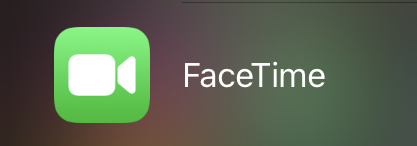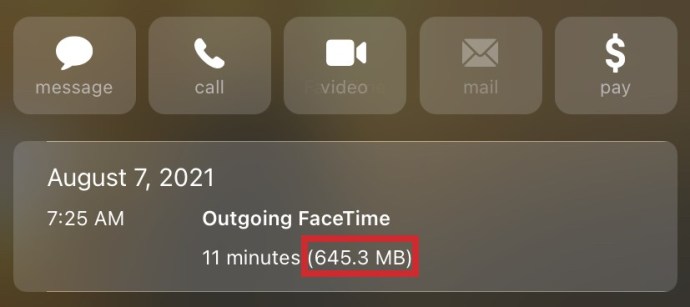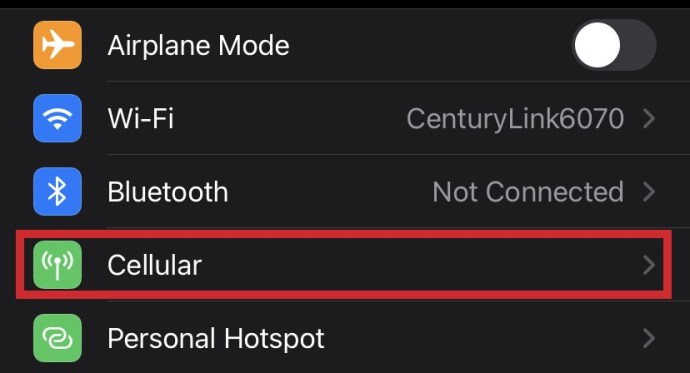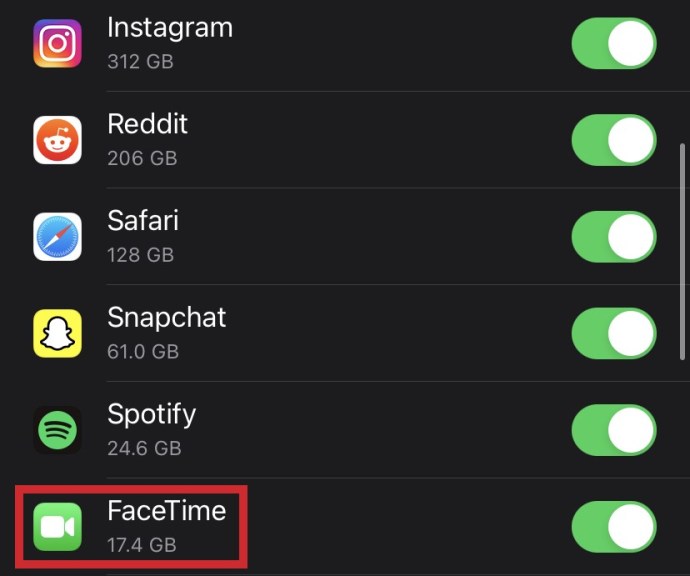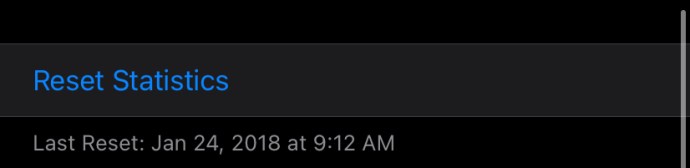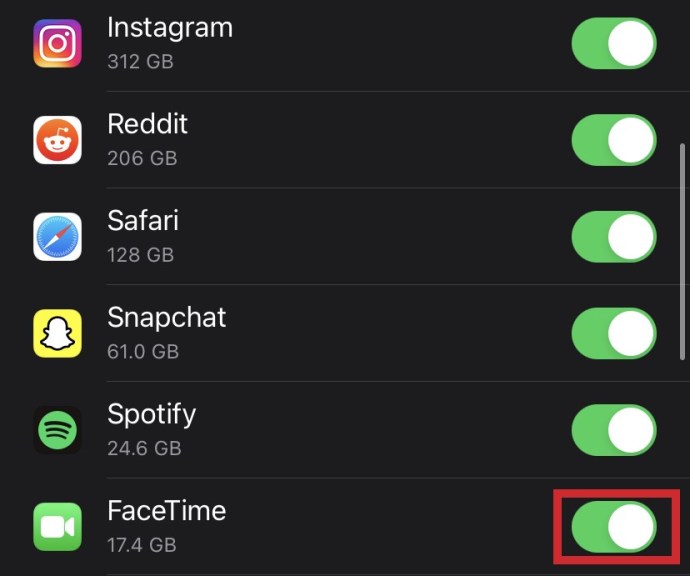Facetime est l'une des parties les plus populaires d'iOS. Il est lisse, généralement de très bonne qualité et facilite la mise en place d'un appel. Voici la répartition de l'utilisation ou non des données mobiles :

Si vous l'utilisez lorsque vous êtes connecté au WiFi, il utilise des données mais pas des données cellulaires. Si vous utilisez la 3G ou la 4G, il utilise les données cellulaires. Facetime devrait utiliser par défaut le WiFi lorsqu'il est à portée d'un réseau dont il est membre. Pour toutes les autres fois, il utilisera les données de la cellule. C'est bien si vous avez encore la chance d'avoir des données illimitées dans le cadre de votre forfait cellulaire. Si vous avez un plafond de données, il est utile de savoir ce qui utilise des données et combien.

Combien de données Facetime utilise-t-il ?
L'utilisation exacte des données dépend de l'appel, mais en moyenne, un appel vidéo Facetime à Facetime de dix minutes utilisera environ 40 Mo de données. Ces données peuvent augmenter selon que vous utilisez une connexion 3G ou 4G ou si vous utilisez uniquement l'audio ou la vidéo. La vidéo utilisera évidemment plus de données que l'audio pur. Facetime sur 3G utilise moins de données car la qualité globale est inférieure. Un appel 4G Facetime utilisera plus de données car il est capable d'une meilleure qualité d'appel.
Pour savoir exactement combien un appel Facetime a utilisé, essayez ceci :
- Accédez à l'application Facetime.
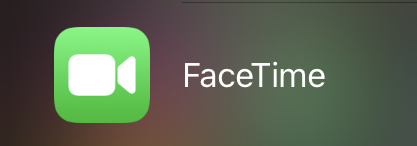
- Sélectionnez l'appel que vous souhaitez vérifier et appuyez sur l'icône « i » sur la droite

.
- Les données utilisées apparaissent sur l'écran suivant près du haut.
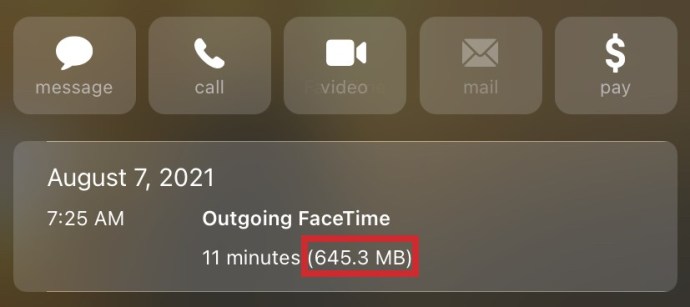
Vous devriez voir les données dans les détails de l'appel sous la photo de profil. Les données incluront s'il s'agissait d'un appel entrant ou sortant et maintenant depuis longtemps. Les données utilisées seront entre parenthèses à côté de l'heure. Vous devrez identifier si ces données utilisaient le WiFi ou les données cellulaires, car l'application Facetime ne spécifie pas laquelle est laquelle.
Vous pouvez également accéder à la page Cellulaire dans iOS si vous souhaitez isoler les données cellulaires des données WiFi.
- Accédez à Paramètres, puis Cellulaire.
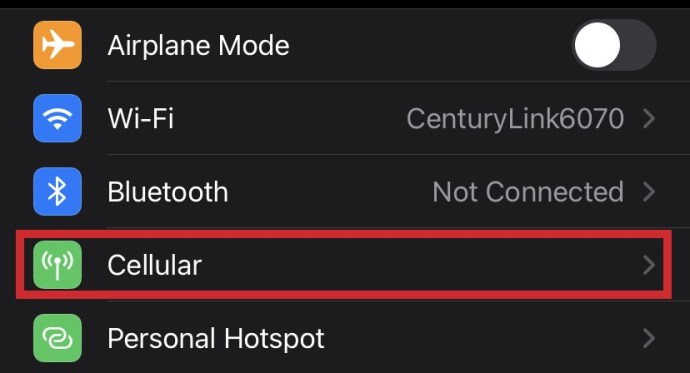
- Sélectionnez Facetime dans la liste des applications et vous devriez voir combien de données cellulaires l'application a utilisées.
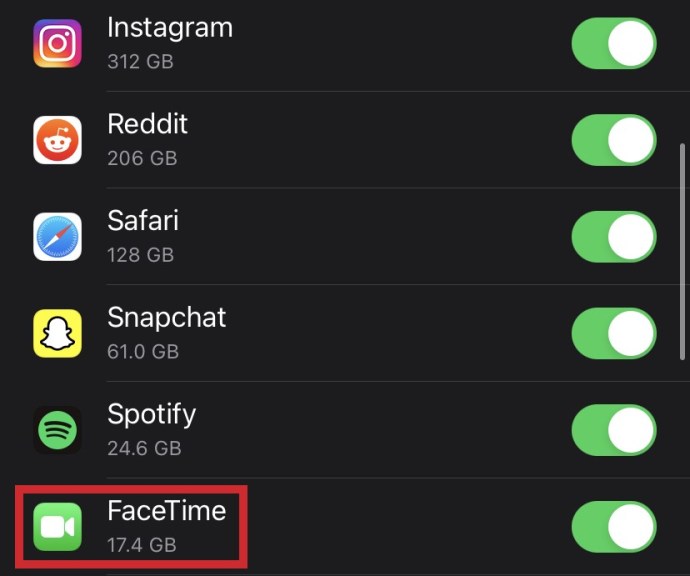
- Si vous souhaitez réinitialiser le tracker, faites défiler vers le bas de la page et appuyez sur « réinitialiser ».
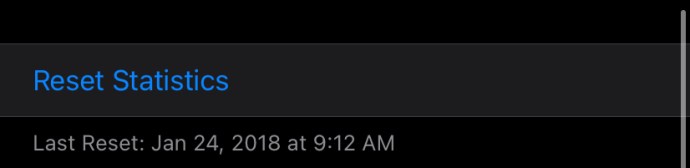
Forcer Facetime à ne pas utiliser les données cellulaires
Chaque fois que vous êtes à portée d'un réseau WiFi auquel vous pouvez vous connecter, iOS devrait automatiquement basculer les données vers le WiFi plutôt que d'utiliser les données cellulaires. Cela ne semble pas toujours fonctionner. Vous pouvez forcer Facetime sur WiFi en désactivant les données cellulaires. Vous devrez le réactiver si vous devez utiliser Facetime lorsque vous êtes loin du WiFi, mais cela peut aider à préserver vos données cellulaires à tout autre moment.
- Accédez à Paramètres, puis Cellulaire.
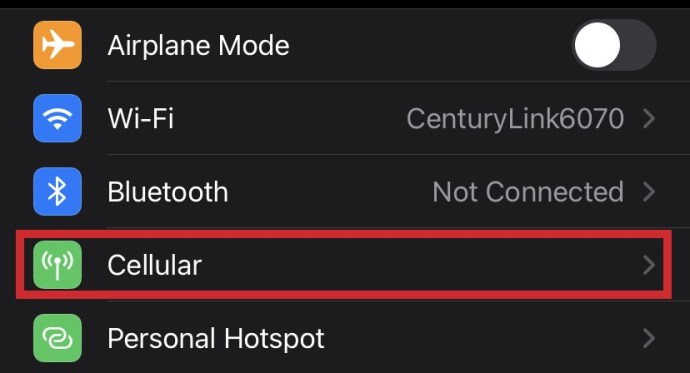
- Faites défiler jusqu'à Facetime et désactivez-le.
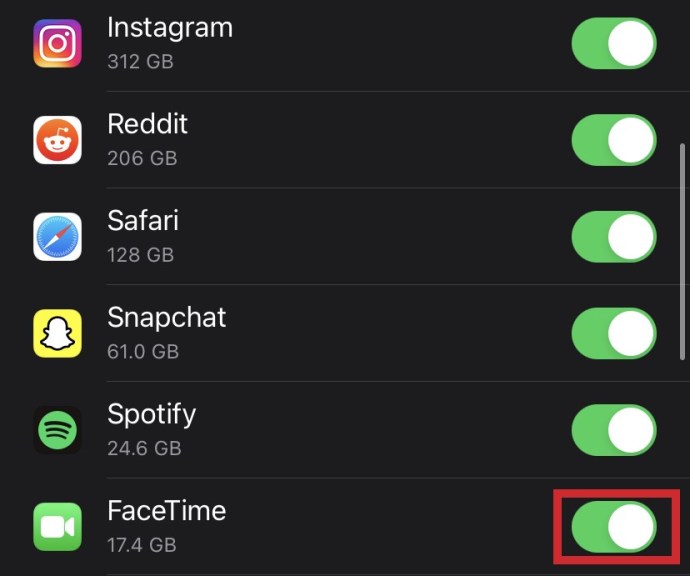
Il s'agit d'un paramètre permanent pour lequel vous devrez vous rappeler que vous avez désactivé les données cellulaires lorsque vous êtes en ville ou que vous devez utiliser Facetime lorsque vous n'êtes pas connecté à un réseau sans fil.
Emballer

Facetime utilise des données et la quantité exacte dépend si vous utilisez la 3G, la 4G, l'audio ou la vidéo. Maintenant que vous savez comment vérifier l'utilisation des données par vous-même, vous pouvez rapidement vous faire une idée de la quantité exacte de données que vous utilisez et s'il s'agit de données Wi-Fi ou cellulaires.
Connaissez-vous d'autres moyens de voir combien de données Facetime utilise? Connaissez-vous d'autres moyens pratiques de gérer les allocations de données ? Parlez-nous d'eux ci-dessous si vous le faites!